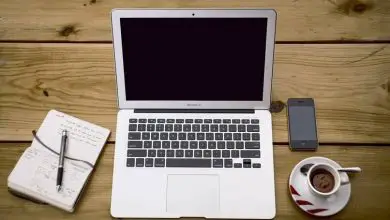Come formattare un’unità flash USB su Fat32 su Mac – Facile e veloce

Molte persone oggi spesso effettuano il passaggio a una qualsiasi delle versioni del sistema operativo Apple, dopo molto tempo utilizzando Windows.
Quando si tratta di eseguire attività come la modifica della configurazione della cartella, l’aspetto dello schermo o altre cose, le troviamo un po’ difficili o confuse da affrontare, a causa dell’abitudine di utilizzare un altro sistema operativo.
Questi sistemi operativi presentano differenze significative quando si tratta di strutturare le loro funzioni e di eseguirle. Allo stesso tempo hanno diverse scorciatoie o comandi con cui potremmo o meno avere familiarità.
Nel caso delle pen drive, sia Mac che Windows hanno opzioni diverse per la formattazione di un dispositivo di archiviazione.
Ma nonostante le differenze che questi due sistemi possono presentare, condividono molte altre cose, come i formati di lettura del disco, come nel caso di FAT32.
Se vogliamo che una memoria USB venga letta sia in Windows che in Mac OS, dobbiamo solo dargli questo formato. In questo senso, se sai come farlo nel primo citato, ma non su un Mac, non ti resta che continuare a leggere.
Ma prima, dobbiamo capire cos’è FAT32 e perché risulta essere compatibile con questi due sistemi operativi così diversi.
Perché in FAT32 e non in un altro formato?
Questo formato di archiviazione dei file è stato introdotto per la prima volta in Windows 95, che è una successione al formato FAT progettato per la prima volta nel 1977.
A poco a poco stava passando dall’essere utilizzato nei famosi floppy disk ad essere il formato predefinito dei nostri dischi rigidi. Tuttavia, dal 2001 stava perdendo popolarità grazie al lancio di Windows XP, che utilizzava un nuovo formato chiamato NTFS.
Nonostante ciò sia ancora ampiamente utilizzato oggi, il motivo è lo stesso motivo per cui scegliamo di utilizzarlo durante la formattazione dei nostri dispositivi di archiviazione USB.
FAT32 ha una vasta gamma di compatibilità con molti computer, che vanno da telefoni cellulari, tablet, fotocamere digitali e persino console per videogiochi.
E non solo Windows è in grado di leggere questo formato di file, ma è anche riconoscibile da Mac OS, Linux e dai loro derivati, che, sebbene abbiano i propri tipi di file, vanno abbastanza d’accordo con FAT32.
Ecco perché sapere come formattare una memoria USB su FAT32 su un Mac sarà necessario ad un certo punto o situazione della nostra vita tecnologica. Ma come lo facciamo?
Passaggi per formattare la memoria USB in FAT32 su Mac OS.
Prima di tutto, dovrebbero sapere che, se il dispositivo di archiviazione che vogliamo formattare ha file importanti, l’ideale è fare una copia di backup sul computer.

In questo modo, proteggeremo le nostre informazioni, perché inserendo la nostra USB in FAT32, perderai tutte le informazioni in essa contenute, quindi fai attenzione.
La prima cosa che dobbiamo fare è connettere il dispositivo a qualsiasi porta sul nostro Mac. Di conseguenza, andremo all’opzione «Applicazioni».
Quindi selezioneremo » Utilità » e tra tutte le opzioni che ci mostra, sceglieremo quella che dice » Utilità disco «.
Lì, nella finestra, proprio sul lato sinistro, ci mostrerà i nostri dispositivi di archiviazione, selezionare l’USB e scegliere l’opzione » Elimina «.
Ci mostrerà una mini finestra con tre segmenti, il primo sarà scrivere il nome che vogliamo che abbia, il secondo sarà il formato, sceglieremo: MS-DOS (FAT).
Infine, nella terza sezione posizioniamo » Master boot record per schema «, clicchiamo su » Elimina » e alla fine del processo, avrai un dispositivo vuoto con formato FAT32.
Questo è il modo più semplice per formattare una memoria USB in FAT32 su un Mac, devi solo seguire le istruzioni e non dovrai più preoccupartene.